プロダクションの配置
通常は、プロダクションを開発システムで開発し、完成後に、テスト配置でプロダクションをテストしたら、ライブ・プロダクション・システムに配置します。この章では、管理ポータルを使用して、開発システムからの配置用プロダクションをパッケージ化し、次に他のシステムに配置する方法について説明します。また、プロダクションへの変更の実施とテスト、およびライブ・ビジネス・データを実行するシステムへそれらの更新を配置する方法を説明します。この章は以下の節で構成されています。
プロダクションの配置の概要
プロダクションは、管理ポータルまたはスタジオを使用して配置できます。管理ポータルでは、スタジオを使用して手動で実行する必要があるいくつかの手順が自動化されます。使用中のライブ・プロダクションがあり、そのプロダクションへの更新を開発中の場合は、ビジネス・データの処理を中断することなくライブ・プロダクションを更新する必要があります。プロダクションの配置の最も単純なレベルは、あるシステムからプロダクションの XML 定義をエクスポートして、ターゲット・システムでその XML をインポートし、コンパイルすることです。開発からライブ・システムへ正しく配置するために最も重要な事項は、以下のとおりです。
-
XML 配置ファイルに必要なコンポーネントがすべて含まれていることを確認する。
-
配置ファイルをテスト・システムでテストしてから、ライブ・システムに配置する。
-
ライブ・プロダクションを中断することなく、配置ファイルをターゲット・システムにロードする。
通常、プロダクションをライブ・システムに配置することは、次の手順による繰り返しプロセスになります。
-
開発システムからプロダクションをエクスポートします。
-
テスト・システムに配置ファイルを配置します。
-
プロダクションに必要なコンポーネントがすべて含まれ、テスト・システムで適切に実行できることを確認します。なんらかの問題が見つかった場合は、修正して、手順 1 から繰り返します。
-
プロダクションをエラーなくテスト・システムに配置できたら、配置ファイルをライブ・システムに配置します。ライブ・システムを監視して、プロダクションが継続的に正しく実行されていることを確認します。
テスト・システムの環境は、できるだけライブ・システムの環境に合わせる必要があります。既存のプロダクションを更新する場合は、更新を適用する前のライブ・システムのプロダクションにテスト・システムのプロダクションを合わせる必要があります。新規の Ensemble インストールにプロダクションを配置する場合は、テスト・システムを新規の Ensemble インストールにする必要があります。
実行中のプロダクションのコンポーネントを更新するには、以下の手順を行う必要があります。
-
更新された XML をシステムにロードします。
-
XML をコンパイルします。
-
コンポーネントを無効化し再度有効化することで、コンポーネントの実行中のインスタンスを新しいコードに更新します。
ターゲット・システムでプロダクションのバージョンが既に実行中かどうかによって、配置プロセスは多少異なります。ターゲット・システムが古いバージョンのプロダクションを実行している場合、配置ファイルに必要なのは更新されたコンポーネントといくつかの構成項目のみで、多くの場合、プロダクション・クラスの定義を含める必要はありません。ターゲット・システムにプロダクションが含まれていない場合は、配置ファイルにすべてのプロダクション・コンポーネントと設定が含まれている必要があります。
管理ポータルの Ensemble, プロダクションの変更の配置 ページを使用して実行中のプロダクションの更新を配置する場合、このポータルによって自動的に以下が実行されます。
-
ロールバックおよびログ・ファイルが作成されます。
-
配置ファイルに構成項目があるコンポーネントを無効化します。
-
XML をインポートおよびコンパイルします。コンパイル・エラーがある場合は、ポータルによって自動的に配置がロールバックされます。
-
無効化されたコンポーネントが有効化されます。
いくつかの条件では、コンポーネントまたはプロダクション全体を明示的に停止し、再起動することが必要になります。スタジオを使用している場合か、管理ポータルの [システム・エクスプローラ] からクラスをインポートする場合は、これらの手順を手動で実行する必要があります。
プロダクションのエクスポート
管理ポータルを使用してプロダクションの XML をエクスポートするには、プロダクションを開いて [プロダクション設定]、[アクション] タブの順にクリックしてから、[エクスポート] ボタンをクリックします。Ensemble によって、すべてのビジネス・サービス、ビジネス・プロセス、ビジネス・オペレーション、およびいくつかの関連するクラスが選択され、エクスポートの注意事項と追加コンポーネントを追加できるように以下のフォームが表示されます。
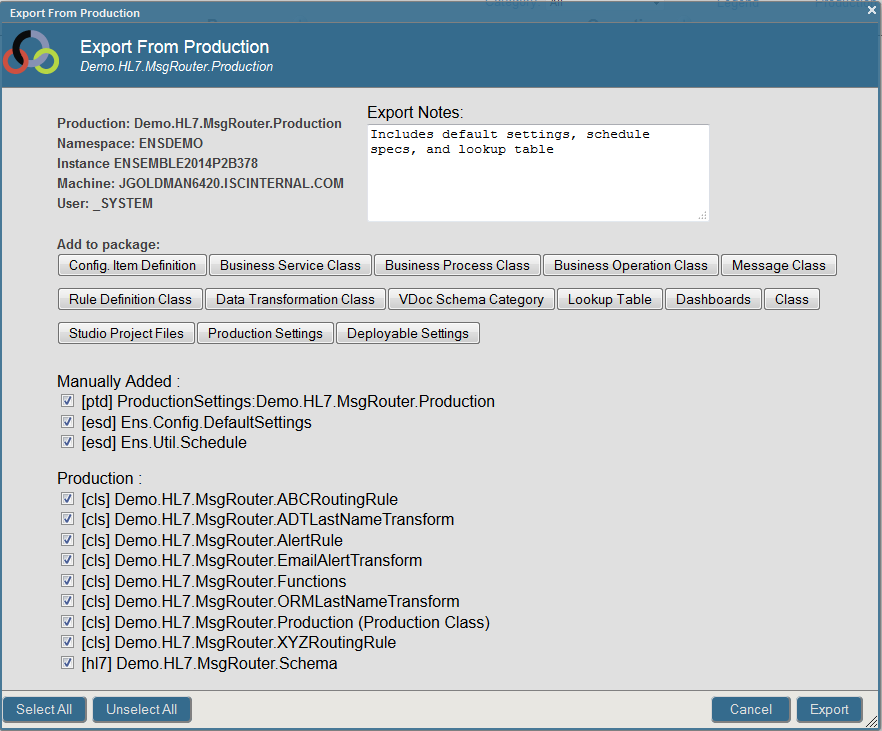
また、プロダクション構成でコンポーネントを選択し、[アクション] タブの [エクスポート] ボタンをクリックすることでも、ビジネス・サービス、プロセス、またはオペレーションをエクスポートできます。どちらの場合でも、いずれかのボタンをクリックし、コンポーネントを選択することで、コンポーネントをパッケージに追加できます。チェック・ボックスのチェックを外すことで、パッケージからコンポーネントを削除できます。
エクスポートの注意事項を使用することで、配置パッケージの内容を記述できます。例えば、パッケージに完全なプロダクションが含まれているか、プロダクションに対して更新となる一連のコンポーネントかを記述できます。エクスポートの注意事項は、管理ポータルを使用してターゲット・システムにパッケージを配置するときに表示されます。
配置パッケージをエクスポートする際、最初にする必要があるのは、ターゲット・システムで使用されているのが古いバージョンのプロダクションかどうかを判断することです。
新規インストールとしてプロダクションを配置する場合は、以下を行う必要があります。
-
プロダクション・クラスの定義を含めます。
-
プロダクション設定を含めます。
-
プロダクションで使用されているすべてのコンポーネントの定義を含めます。
-
各コンポーネントのプロダクション設定 (ptd ファイル) を除外します。これは、プロダクション・クラスで重複して定義してしまいます。
ライブ・バージョンのプロダクションを更新するためにプロダクションを配置する場合は、以下を行う必要があります。
-
プロダクション・クラスの定義を除外します。
-
変更があり、ローカル設定をオーバーライドする場合を除き、プロダクション設定を除外します。
-
更新されたすべてのコンポーネントの定義を含めます。
-
XML をインポートおよびコンパイルする前に、設定が変更されたコンポーネントや無効にする必要があるコンポーネントのプロダクション設定 (ptd) ファイルを含めます。
デフォルトで多くのコンポーネントがパッケージに含められますが、その他のコンポーネントは、[パッケージへ追加] セクションのボタンのいずれかを選択することで手動で追加します。例えば、以下のいずれかがプロダクションで使用されている場合、それらを手動で追加する必要があります。
-
レコード・マップ — 定義され生成されたクラスが含まれます。
-
複合レコード・マップ — 定義され生成されたクラスが含まれます。
-
ルックアップテーブル
-
コード内で参照されているユーザ・クラス
-
導入可能として設定されているシステム・デフォルト設定またはスケジュール指定
スタジオ・プロジェクト・ファイルに一連のクラスが定義されている場合、配置時に [スタジオ・プロジェクト・ファイル] ボタンをクリックし、ファイルを選択することでそれらのクラスを含めることができます。
[プロダクション設定] ボタンを使用すると、プロダクションの ptd ファイルを追加できます。この XML は、以下を定義します。
-
プロダクションのコメント
-
標準のプール・サイズ
-
テストを使用可能にするかどうかと、トレース・イベントをログに記録する必要があるかどうか
チェック・ボックスのチェックを外すことで、リストのコンポーネントを選択解除できます。そのボックスにチェックを付けることでコンポーネントを選択できます。[すべて選択] ボタンはすべてのボックスにチェックを付け、[すべての選択を解除] ボタンはすべてのチェック・ボックスのチェックを外します。
配置パッケージのコンポーネントの選択が完了したら、[エクスポート] をクリックして配置パッケージを作成します。
配置パッケージには、作成方法に関する以下の情報が含まれています。
-
Ensemble を実行するシステムの名前
-
プロダクションが含まれるネームスペース
-
ソース・プロダクションの名前
-
プロダクションをエクスポートしたユーザ
-
プロダクションがエクスポートされたときの UTC タイムスタンプ
配置ファイルのコピーは、開発システムで保管する必要があります。これは、コンポーネントへの最新の変更で新しい配置パッケージを作成するために使用します。配置ファイルのコピーを保管することで、配置ファイルに含めるコンポーネントを手動で選択する手間を減らせます。
既存の配置パッケージを使用してコンポーネントを選択し新規配置パッケージを作成するには、以下の手順を実行します。
-
更新されたプロダクションが存在する開発システムで、[プロダクション設定]、[アクション] タブの順にクリックしてから、[再エクスポート] ボタンをクリックします。
-
古い配置パッケージを含むファイルを選択します。
-
Ensemble によって、古い配置パッケージに含まれていた現在のプロダクションと同じコンポーネントが選択されます。
-
古い配置パッケージに含まれていないコンポーネントが存在する場合や、新しいコンポーネントをプロダクションに追加した場合は、足りないコンポーネントを手動で追加します。
-
[エクスポート] ボタンをクリックして、更新されたコンポーネントを含んだ新しい配置パッケージを保存します。
プロダクションで XML ドキュメント用の XSD スキーマが使用されているか、X12 ドキュメント用の旧形式スキーマが使用されている場合は、これらのスキーマは XML 配置ファイルに含まれないため、別のメカニズムを通じて配置される必要があります。Ensemble では、現行形式と旧形式のどちらかまたは両方で X12 スキーマを保管できます。配置ファイルを作成する場合は、そのファイルには現行形式の X12 スキーマを含めることができますが、旧形式の X12 スキーマや XML ドキュメント用の XSD スキーマはまったく含まれません。プロダクションで XSD XML スキーマや旧形式の X12 スキーマを使用している場合は、これらのスキーマをプロダクションの配置とは別個に配置する必要があります。配置ファイルに含まれていないスキーマは、次のいずれかの方法でターゲット・システムに配置できます。
-
XML スキーマまたは X12 スキーマが元々は XSD ファイルまたは SEF ファイルからインポートされたものであり、そのファイルをまだ使用可能な場合は、そのファイルをインポートすることでそのスキーマをターゲット・システムにインポートします。XSD ファイルを使用して XML スキーマをインポートでき、SEF ファイルを使用して X12 スキーマをインポートできます。
-
スキーマが含まれている基盤の Caché グローバルをエクスポートしてから、このグローバルをターゲット・システムにインポートします。グローバルをエクスポートするには、[システム・エクスプローラ]、[グローバル] の順に選択して、希望のグローバルを選択してから、システム、グローバル、グローバルのエクスポート ページで [エクスポート] を選択します。X12 スキーマの格納先は、EnsEDI.Description、EnsEDI.Schema、EnsEDI.X12.Description、および EnsEDI.X12.Schema というグローバルです。XML スキーマは、EnsEDI.XML.Schema グローバルに格納されます。グローバルのエクスポートの詳細は、"Caché グローバルの使用法" ガイドの “グローバルのエクスポート” を参照してください。
ターゲット・システムでのプロダクションの配置
管理ポータルによって、開発システムからライブ・システムへのプロダクションの配置プロセスが自動化されます。この節では、ライブ・システムで新しいバージョンのプロダクションをロードするときの Ensemble の動作について説明します。
配置パッケージの XML ファイルを入手したら、ターゲット・システムでロードできます。管理ポータルで、正しいネームスペースを選択して、[Ensemble]、[管理]、[変更のデプロイ]、[デプロイ] の順にクリックし、[配置を開く] ボタンをクリックして XML 配置パッケージを含んだファイルを選択します。フォームに、配置パッケージの新規および変更された項目が一覧で示され、パッケージの作成時に指定された配置の注意事項が表示されます。このフォームでは、以下の配置設定を指定できます。
-
ターゲット・プロダクション — コンポーネントを追加するプロダクションを指定します。配置パッケージにソース・プロダクションのプロダクション・クラスが含まれている場合、ターゲット・プロダクションがソース・プロダクションに設定され、変更できません。そうでない場合、Ensemble によってデフォルト・プロダクションが現在開いているプロダクションに設定されますが、これは変更可能です。
-
ロールバック・ファイル — ロールバック情報を含めるファイルを指定します。ロールバック・ファイルには、配置によって置換されるすべてのコンポーネントの現在の定義が含まれています。
-
配置ログ・ファイル — 配置によって実行される変更のログを含んでいます。
パッケージを配置する過程で、Ensemble は、以下の手順でプロダクションを停止し、新しいコードをロードして、プロダクションを再起動します。
-
ロールバック・パッケージを作成および保存します。
-
配置パッケージにプロダクション設定 (ptd) ファイルがあるプロダクションでコンポーネントを無効にします。
-
XML ファイルをインポートし、コードをコンパイルします。コンポーネントのコンパイルでエラーが発生した場合は、配置全体がロールバックされます。
-
プロダクション設定を更新します。
-
配置の詳細を説明するログを記録します。
-
無効にされているプロダクション・コンポーネントの現在の設定が有効になるように指定されている場合は、プロダクション・コンポーネントを有効にします。
この配置の変更の結果を元に戻すには、[配置を開く] でロールバック・ファイルを選択し、[配置] ボタンをクリックします。
スタジオを使用している場合は、[ツール] の [ロケールのインポート] または [リモートからインポート] を使用して、XML ファイルをインポートします。ただし、手動でコンポーネントをコンパイルし、プロダクションでそれらを無効化して再度有効化する必要があります。管理ポータルの [システム・エクスプローラ] で [インポート] クラス・ボタンを使用すれば、自動的にクラスがコンパイルされますが、ロールバック・パッケージは作成されず、コンポーネントも無効になりません。